Πώς να δείτε μπλοκαρισμένα μηνύματα στο iPhone σας 16/15/14
Αν και μπορείτε να αποκλείσετε μια ενοχλητική επαφή στο iPhone σας για να αποφύγετε την προσβολή, ίσως θέλετε να ελέγξετε τι σας έχει στείλει η επαφή. Επομένως, πρέπει να αναρωτιέστε πώς να προβάλετε μπλοκαρισμένα μηνύματα στο iPhone. Όταν κάνετε έρευνα για την εφαρμογή Μηνύματα, μπορεί να μην έχετε ιδέα τι να κάνετε για να ελέγξετε τα μπλοκαρισμένα μηνύματα. Μπορεί το iPhone να αποθηκεύει μπλοκαρισμένα μηνύματα; Αυτό το άρθρο θα λύσει τα προβλήματά σας και θα σας πει πώς να ελέγξετε τα μπλοκαρισμένα μηνύματα στο iPhone.
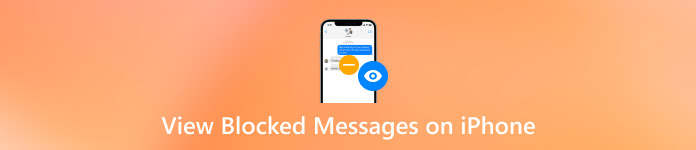
Σε αυτό το άρθρο:
Μέρος 1: Μπορείτε να δείτε μπλοκαρισμένα μηνύματα στο iPhone;
Μπορείτε να δείτε μηνύματα από κάποιον που αποκλείσατε; Η αλήθεια είσαι εσύ δεν μπορείτε να δείτε μπλοκαρισμένα μηνύματα στο iPhone που σας στάλθηκαν ενώ ο αποστολέας ήταν αποκλεισμένος σε ένα iPhone. Όταν αποκλείετε κάποιον, τα μηνύματα, οι κλήσεις ή το FaceTime του δεν έρχονται μέσω του iPhone σας.
Αξίζει να σημειωθεί ότι ο αποκλεισμός κάποιου δεν θα διαγράψει τα μηνύματα ή τις κλήσεις του που σας είχαν στείλει προηγουμένως. Ωστόσο, ακόμα κι αν τους ξεμπλοκάρετε αργότερα, δεν θα δείτε κανένα μήνυμα που έστειλαν ενώ ήταν αποκλεισμένοι.
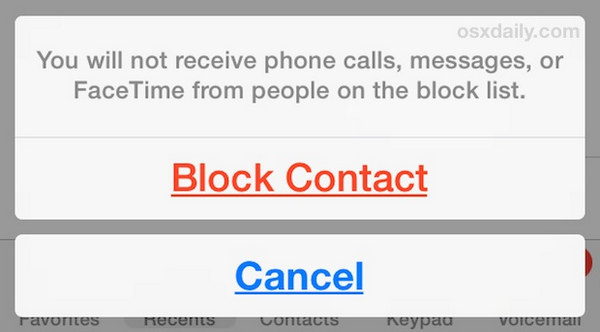
Μέρος 2: Τρόπος προβολής αποκλεισμένων μηνυμάτων στο iPhone
Αν και η αλήθεια ότι δεν μπορείτε να προβάλετε αποκλεισμένα μηνύματα στο iPhone είναι απογοητευτική, μπορείτε να ανακτήσετε τα μηνύματα που οι αποκλεισμένες επαφές σας είχαν στείλει προηγουμένως όταν δεν είχαν αποκλειστεί, εάν χρειαστεί. Υπάρχουν ορισμένες μέθοδοι με τις οποίες μπορείτε να δοκιμάσετε να προβάλετε μηνύματα που έχουν σταλεί προηγουμένως από τη συσκευή σας.
1. Ανάκτηση διαγραμμένων μηνυμάτων από το iPhone
Αν και δεν μπορείτε να ελέγξετε τα μπλοκαρισμένα μηνύματα στο iPhone, μπορείτε να ανακτήσετε τα διαγραμμένα μηνύματα που στάλθηκαν από τις αποκλεισμένες επαφές σας προτού αποκλειστούν. imyPass iPhone Data Recovery είναι η καλύτερη λύση για γρήγορη ανάκτηση μηνυμάτων από το iPhone 16/15/14. Στη συνέχεια, μπορείτε να δείτε τα μπλοκαρισμένα μηνύματα εύκολα. Παρόλο που δεν έχετε αντίγραφο ασφαλείας, αυτό το πρόγραμμα μπορεί να τα ανακτήσει. Μπορείτε να ελέγξετε τα μηνύματα που σας αποστέλλονται προτού αποκλείσετε τον αποστολέα.

4.000.000+ λήψεις
Συνδέστε το iPhone σας με τα Windows ή το Mac σας για να επαναφέρετε τα μηνύματα.
Δείτε εύκολα τα χαμένα μηνύματα από έναν αποκλεισμένο αποστολέα.
Επαναφέρετε τα διαγραμμένα μηνύματα στο iPhone κατά τη διαδικασία σάρωσης.
Υποστηρίξτε τα πιο πρόσφατα μοντέλα iPhone 16 και iOS 18.
Λήψη και εγκατάσταση imyPass iPhone Data Recovery στον υπολογιστή σας και εκκινήστε το. Συνδέστε το iPhone σας στον υπολογιστή σας και κάντε κλικ στο Ξεκινήστε τη σάρωση κουμπί στην κύρια διεπαφή.
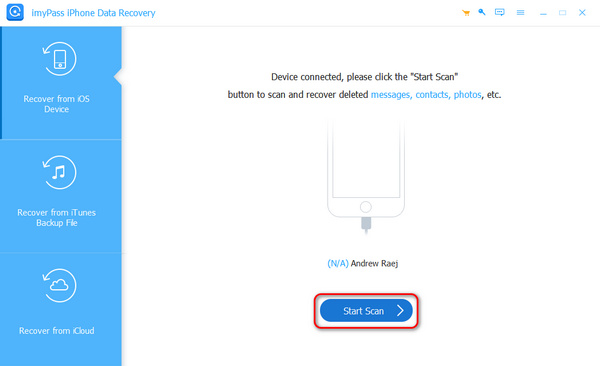
Θα σαρώσει το iPhone σας για να δείτε τα χαμένα μηνύματα. Κλικ Μηνύματα στα αριστερά για να δείτε όλα τα υπάρχοντα και χαμένα μηνύματα. Παρόλο που δεν μπορείτε να προβάλετε αποκλεισμένα μηνύματα στο iPhone, μπορείτε να ανακτήσετε τα προηγούμενα μηνύματα που στάλθηκαν από έναν αποκλεισμένο αποστολέα. Μπορείτε επίσης επαναφορά email στο iPhone σας σε αυτό το πρόγραμμα.
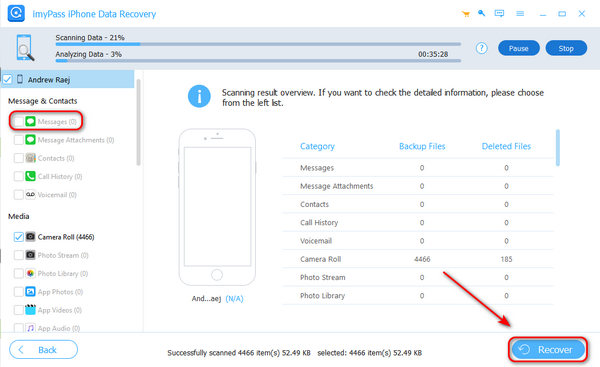
2. Ζητήστε βοήθεια από τον μεταφορέα σας
Δεν μπορείτε να βρείτε αποκλεισμένα μηνύματα στο iPhone, αλλά ίσως η εταιρεία κινητής τηλεφωνίας σας μπορεί να σας βοηθήσει να αποθηκεύσετε μηνύματα που αποστέλλονται από αποκλεισμένες επαφές (ορισμένες εταιρείες κινητής τηλεφωνίας αποθηκεύουν μπλοκαρισμένα μηνύματα, αλλά οι περισσότερες όχι). Αξίζει να προσπαθήσετε να επικοινωνήσετε με την εταιρεία κινητής τηλεφωνίας σας για να ελέγξετε αν μπορεί να σας βοηθήσει να δείτε μηνύματα από αποκλεισμένους αριθμούς στο iPhone.
Λάβετε υπόψη ότι η εταιρεία κινητής τηλεφωνίας σας δεν μπορεί να σας βοηθήσει να προβάλετε αποκλεισμένα iMessages, επειδή τα iMessages διαφέρουν από τα μηνύματα SMS. Τα iMessages μπορούν να σταλούν ή να ληφθούν μόνο με Apple ID, ενώ τα μηνύματα SMS είναι γενικά διαθέσιμα από την εταιρεία κινητής τηλεφωνίας σας. Επομένως, ελπίζετε ότι μπορείτε να βρείτε αποκλεισμένα μηνύματα στο iPhone με τη βοήθεια του παρόχου σας.
3. Ελέγξτε τις Ειδοποιήσεις
Εάν δεν έχετε διαγράψει τις ειδοποιήσεις από την εφαρμογή Μηνύματα στην οθόνη κλειδώματος (αν και υπάρχει μικρή πιθανότητα), υπάρχει πιθανότητα να βρείτε μηνύματα από μια αποκλεισμένη επαφή. Εάν αποκλείσατε μια επαφή και εξακολουθείτε να μην έχετε διαγράψει τις ειδοποιήσεις στην οθόνη κλειδώματος, τα μηνύματα από την αποκλεισμένη επαφή ενδέχεται να παραμένουν στο παράθυρο προεπισκόπησης.
Σύρετε προς τα κάτω από την κορυφή της οθόνης του iPhone σας για να καλέσετε την οθόνη κλειδώματος.
Στη συνέχεια, θα πρέπει να αναζητήσετε τις ειδοποιήσεις Messages. Ανοίξτε το για να δείτε αν υπάρχουν διαθέσιμα μηνύματα αποκλεισμένων αριθμών.
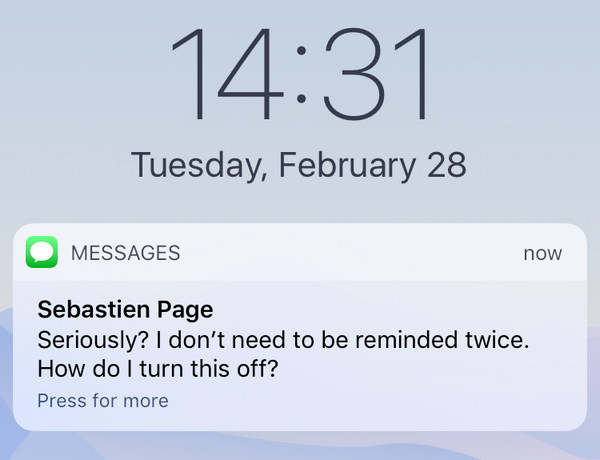
4. Ανάκτηση μηνυμάτων από το iCloud
Το iCloud είναι μια ωραία λύση ανάκτησης, ειδικά όταν το έχετε ρυθμίσει να δημιουργεί αυτόματα αντίγραφα ασφαλείας του iPhone σας. Επομένως, μπορείτε ανάκτηση iCloud αντίγραφα ασφαλείας στο iPhone σας. Αν και δεν μπορείτε να προβάλετε αποκλεισμένα μηνύματα στο iPhone, το iCloud μπορεί να επαναφέρει τα μηνύματα των αποκλεισμένων επαφών προτού αποκλειστούν.
Ανοίξτε την εφαρμογή Ρυθμίσεις και πατήστε Γενικός. Κάντε κύλιση προς τα κάτω για να πατήσετε το Μεταφορά ή επαναφορά iPhone κουμπί.
Σε αυτό το παράθυρο, θα πρέπει να πατήσετε Επαναφορά όλου του περιεχομένου και των ρυθμίσεων. Στη συνέχεια, το iPhone σας θα διαγραφεί και θα ρυθμιστεί ξανά αργότερα.
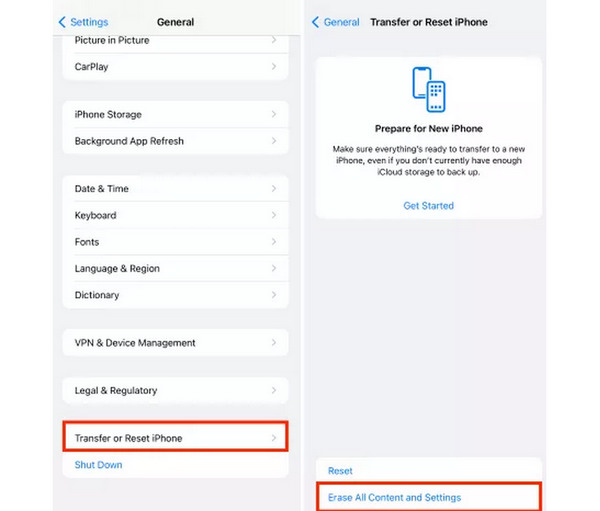
Το iPhone σας θα επανεκκινήσει. Όταν πρόκειται για το Μεταφέρετε τις εφαρμογές και τα δεδομένα σας παράθυρο, θα πρέπει να επιλέξετε Από το iCloud Backup για να επαναφέρετε το iPhone σας. Στη συνέχεια, μπορείτε να δείτε μηνύματα αποκλεισμένων αριθμών στο iPhone σας.
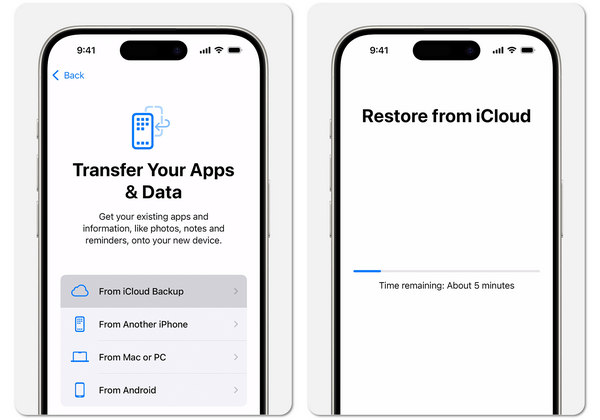
Μέρος 3: Πώς να ξεμπλοκάρετε μηνύματα/επαφές στο iPhone
Αν και δεν μπορείτε να δείτε μπλοκαρισμένα μηνύματα στο iPhone 16/15/14, θα πρέπει να ξεμπλοκάρετε μια επαφή όταν πρέπει να επικοινωνήσετε μαζί του. Επίσης, ίσως δεν θέλετε να χάσετε τα μηνύματα άφιξης εάν χρειαστεί να επικοινωνήσετε. Ακολουθήστε τα παρακάτω βήματα για να μάθετε πώς να ξεμπλοκάρετε τις επαφές στο iPhone σας.
Ανοίξτε την εφαρμογή Ρυθμίσεις και σύρετε προς τα κάτω για να πατήσετε το Τηλέφωνο κουμπί.
Στο νέο παράθυρο, πατήστε το Αποκλεισμένες επαφές κουμπί. Στη συνέχεια, επιλέξτε μια αποκλεισμένη επαφή που θέλετε να ξεμπλοκάρετε. Τέλος, πατήστε το Προσθήκη στην υπάρχουσα επαφή κουμπί για να ξεμπλοκάρετε την επαφή.
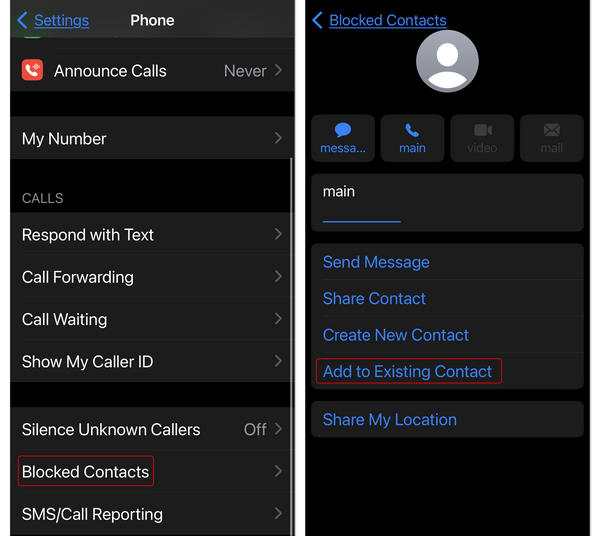
συμπέρασμα
Θέλεις να μάθεις πώς να δείτε μπλοκαρισμένα μηνύματα κειμένου στο iPhone? Δυστυχώς, δεν μπορείτε να δείτε τα μπλοκαρισμένα μηνύματα που αποστέλλονται από αποκλεισμένους αριθμούς. Ίσως η εταιρεία κινητής τηλεφωνίας σας μπορεί να σας βοηθήσει να διαβάσετε μπλοκαρισμένα μηνύματα στο iPhone, αλλά οι πιθανότητες είναι πολύ μικρές. Ωστόσο, μπορείτε να δείτε τα διαγραμμένα μηνύματα που αποστέλλονται από έναν αποκλεισμένο αριθμό προτού αποκλειστεί. imyPass iPhone Data Recovery είναι η καλύτερη λύση για την ανάκτηση των διαγραμμένων μηνυμάτων. Ακόμα κι αν δεν έχετε αντίγραφο ασφαλείας, μπορείτε να ανακτήσετε χαμένα μηνύματα στο iPhone.
Αν και δεν μπορείτε να δείτε μηνύματα από αποκλεισμένους αριθμούς στο iPhone, μπορείτε να ανακτήσετε πολλά χαμένα μηνύματα ή άλλα αρχεία με αυτό το πρόγραμμα.

